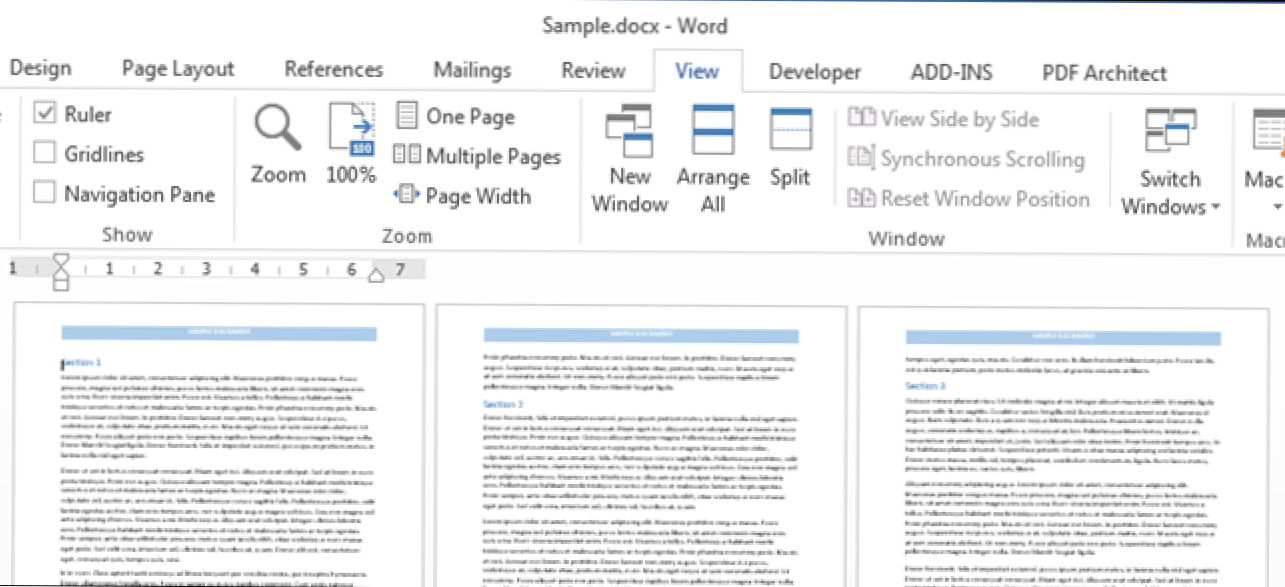

Ketika meletakkan dokumen Anda di Word, kadang-kadang bermanfaat untuk melihat beberapa halaman di layar sekaligus, terutama jika Anda memiliki monitor besar. Melihat beberapa halaman sekaligus memungkinkan Anda untuk memahami bagaimana tata letak keseluruhan Anda terlihat.
CATATAN: Kami menggunakan Word 2013 untuk mengilustrasikan fitur ini.
Anda harus berada dalam tampilan "Print Layout" untuk melihat banyak halaman sekaligus. Jika Anda tidak dalam tampilan "Print Layout", atau jika Anda tidak yakin layout mana yang sedang aktif, klik tab "View".
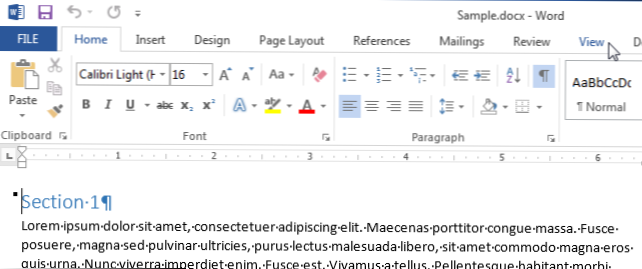
Di bagian "Tampilan" pada tab "Tampilan", klik "Tata Letak Cetak."
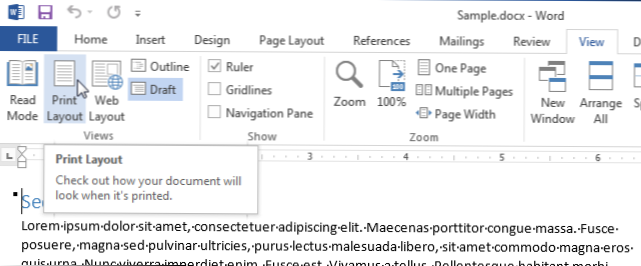
Untuk melihat banyak halaman sekaligus, simpan tab "Tampilan" aktif. Tempatkan kursor Anda di teks halaman pertama yang ingin Anda lihat dalam tampilan halaman ganda. Di bagian "Zoom", klik "Beberapa Halaman."
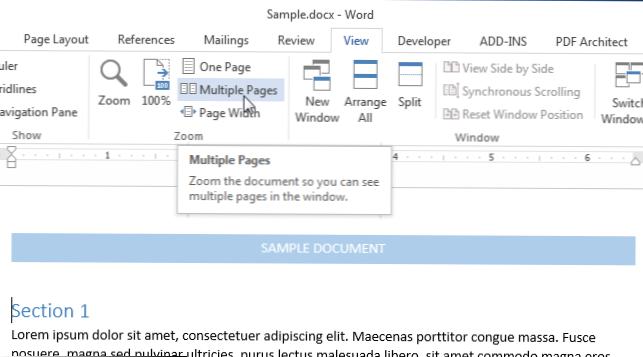
Secara default, dua halaman ditampilkan berdampingan. Halaman-halaman menjadi menyusut sehingga halaman penuh dapat dilihat. Inilah sebabnya mengapa melihat beberapa halaman sekaligus baik untuk meninjau tata letak Anda, tetapi belum tentu untuk membaca dokumen Anda.
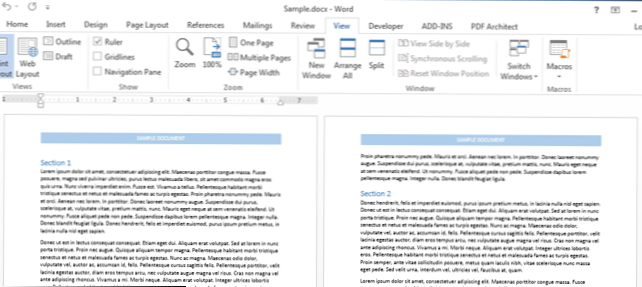
Untuk kembali melihat satu halaman pada satu waktu, klik "Satu Halaman" di bagian "Zoom" pada tab "Tampilan".
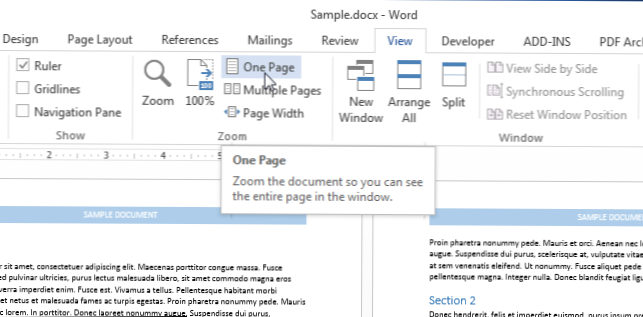
Halaman tempat Anda meletakkan kursor ditampilkan, tetapi lebih kecil dari 100 persen. Untuk memperbesar kembali ke ukuran biasa, klik "100%" di bagian "Zoom".
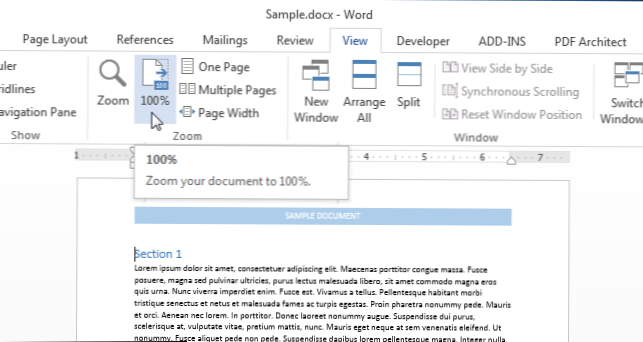
Anda dapat melihat lebih dari dua halaman sekaligus. Untuk melakukannya, klik tombol "Zoom" di bagian "Zoom" pada tab "Tampilan".
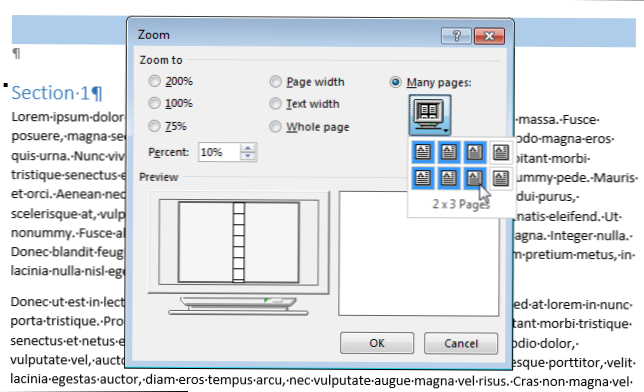
Kotak dialog "Zoom" ditampilkan. Anda dapat memperbesar ke berbagai persentase (termasuk persen khusus), lebar, atau seluruh halaman. Untuk melihat banyak halaman, pilih tombol radio "Banyak halaman". Kemudian, klik tombol monitor di bawah tombol radio dan pilih jumlah halaman yang ingin Anda lihat pada satu waktu dari menu drop-down.
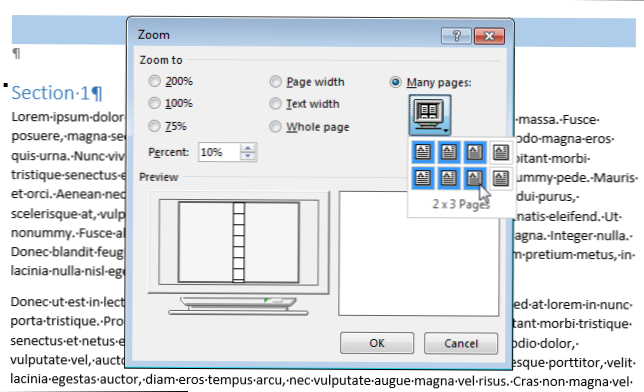
"Pratinjau" menunjukkan bagaimana halaman akan ditampilkan. Klik "OK" untuk menerima perubahan dan tutup kotak dialog "Zoom".
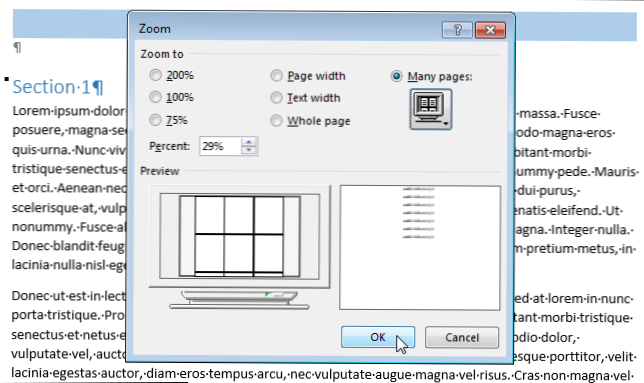
Tampilan berubah untuk menunjukkan jumlah halaman sekaligus yang Anda tentukan.
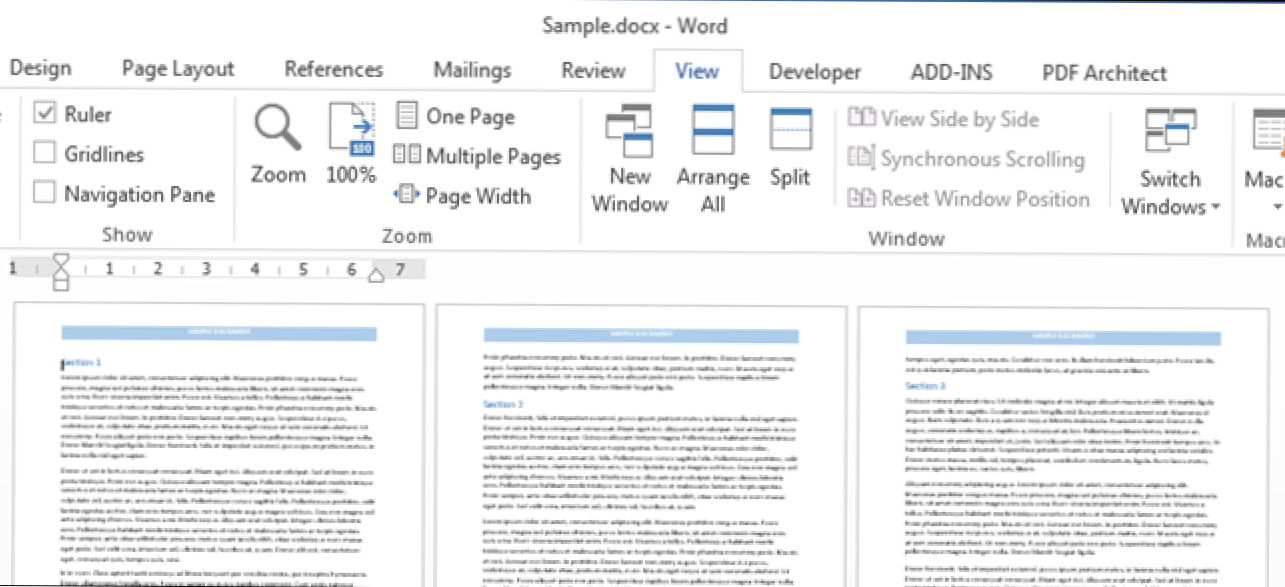
Ingat untuk kembali melihat satu halaman setiap kali, klik tombol "One Page". Untuk kembali melihat teks Anda pada 100 persen, klik tombol "100%".